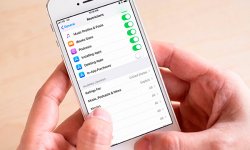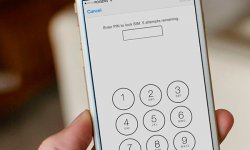Как удалить историю скачивания в App Store, что б очистить память?
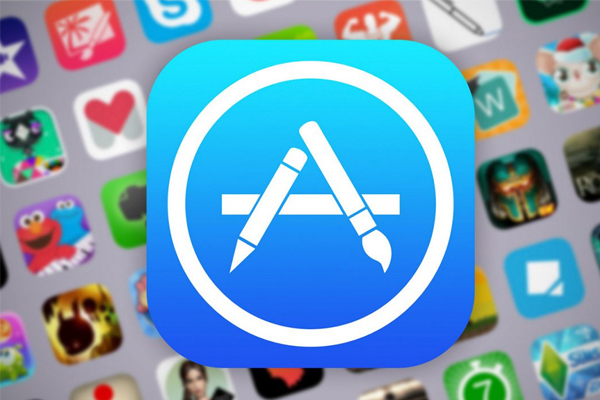 Большинство пользователей продукции от компании Apple, в огромных количествах приобретают приложения, для использования на своих устройствах. Но на практике большей частью из них они попросту не пользуются. Именно поэтому, у них возникает вопрос о том, как удалить историю скачивания в App Store, чтобы освободить память на своем устройстве. Ведь не просто найти нужную информацию, когда в списке более 100 приложений. Единственным верным здесь решением, как раз и есть очистка истории покупок в магазине App Store.
Большинство пользователей продукции от компании Apple, в огромных количествах приобретают приложения, для использования на своих устройствах. Но на практике большей частью из них они попросту не пользуются. Именно поэтому, у них возникает вопрос о том, как удалить историю скачивания в App Store, чтобы освободить память на своем устройстве. Ведь не просто найти нужную информацию, когда в списке более 100 приложений. Единственным верным здесь решением, как раз и есть очистка истории покупок в магазине App Store.
Очистка истории покупок
Прежде всего, для того чтобы на устройстве очистить историю покупок, нужно зайти в AppStore, и найти там пункт под названием обновление. После этого, найти в нем подпункт покупки и открыть его. В данном пункте можно увидеть абсолютно все приложения, которые приобретались с данного устройства за период его использования.
После этого, достаточно провести пальцем на приложении, которое необходимо скрыть с права налево, и оно удалиться из списка.
Но нужно помнить том, что с помощью таких действий, удастся почистить историю, только на аппаратах с 8 версией программного обеспечения, и выше.
Что делать если версия П.О ниже 8?
Для того чтобы очистить историю покупок в устройствах, где версия программного обеспечения ниже, вам потребуется компьютер или ноутбук, с установленной программой iTunes.
- Войти в свою учетную запись, и там найти список покупок, которые необходимо будет полностью удалить.
- Но здесь есть один нюанс. Заключается он в том, что можно удалять программы только по одной, так как там нет подпункта, который позволяет выделить несколько программ на очистку.
- После того как очистка будет завершена, будет намного проще найти те программы в списке, которые вам будут необходимы.